J'ai débuté jeedom il y a quelques mois, et j'utilise régulierement le forum, et je souhaite maintenant a mon tour vous faire profiter de mon expérience pour l'installation et la configuration des Sonoff basic R2.
En effet, plusieurs tutos assez anciens existent et je vais en partie regrouper les informations ici en complément d'informations supplémentaires.
J'indiquerai également au fur et a mesure les liens sources si vous souhaitez approfondir certains sujets.
Les éléments que nous allons voir ici :
1 LES MATERIELS/LOGICIELS NECESSAIRES
2 PROCEDURE DE FLASHAGE D'ESP EASY
3 CONFIGURATION D'ESP EASY
4 CONFIGURATION DE JEEDOM
5 EN CAS DE PROBLEME / PROCEDURE D'EFFACEMENT MEMOIRE ET RESTAURATION
1 LES MATERIELS/LOGICIELS NECESSAIRES
Premièrement, le matériel utilisé :
L'ensemble des éléments a été commandé sur le site banggood :
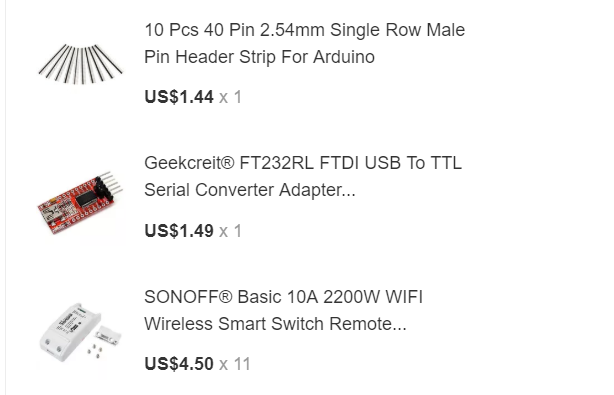
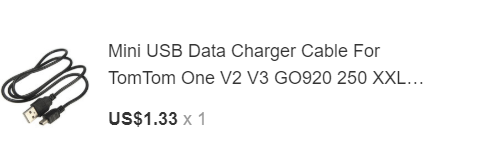
Ne pas oublier le cable dupont femelle (pour ma part j'avais déja)
https://fr.banggood.com/40pcs-10cm-Male ... ehouse=USA
Il vous faudra également
Une prise electrique avec des fils dénudés (pour alimenter le Sonoff quand le moment sera venu)
un moyen de vous connecter en Wifi (tablette/téléphone-ordinateur portable etc...)
De quoi souder
Pour la partie logicielle vous pouvez télécharger ce pack :
https://github.com/letscontrolit/ESPEas ... 180322.zip (Je remercie Ble83 qui a fourni le lien sur notre forum)
Il contient les fichiers Bins pour les versions suivantes :
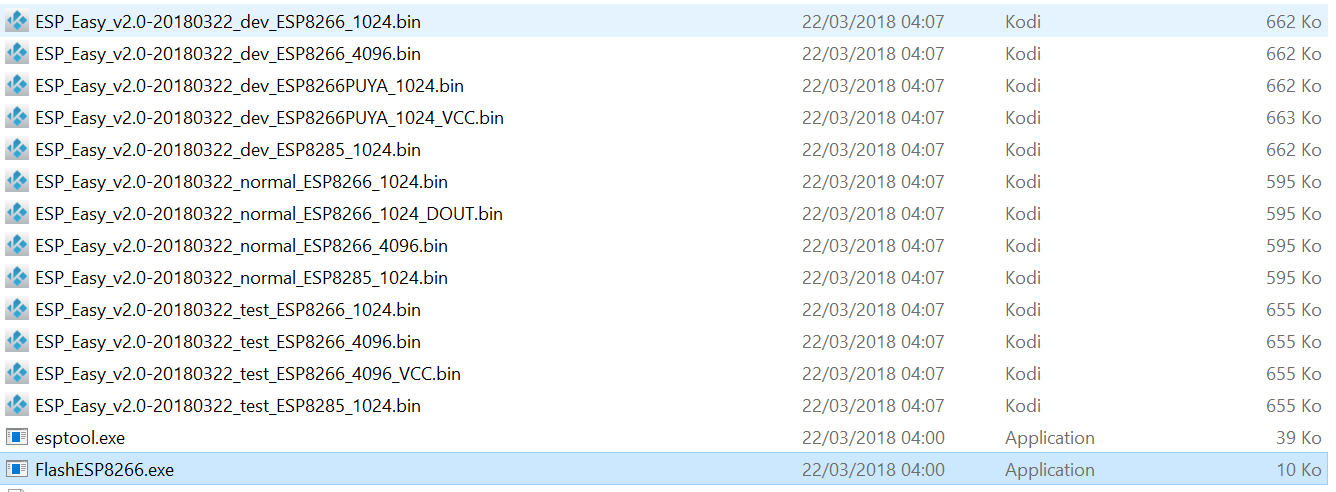
(Veuillez noter en partie 2 la methode d'identification de firmware, si votre module n'est pas référencé ci dessus, inutile d'allé plus loin)
Pour le backup/effacement de la mémoire interne du Sonoff ce pack
Python : www.python.org/
Esptools: https://github.com/espressif/esptool/releases
Dans jeedom le plugin ESPEASY
Pour ma part, j'étais parti initialement sur ces tutos tres bien illustrés de Domo Blog et open domotiques :
https://www.domo-blog.fr/comment-flashe ... ur-jeedom/
http://opendomotech.com/flasher-un-sono ... -esp-easy/
Le problème étant que les modules sonoff ont évolués et par conséquent les tutos n'étaient valables qu'en parti pour faire fonctionner mon matériel. Notamment sur la partie raccordement dont je reprend certains éléments en partie 2.
2 PROCEDURE DE FLASHAGE D'ESP EASY
Nous arrivons la sur la partie la plus difficile (oui oui) qui consiste a souder nos pins sur notre module et a faire le raccordement avec le FTDI.
Il faut que les soudures soient le plus propre possible (prenez le temps nécéssaire) et ne pas se tromper sur les raccordements.
Ci dessous schema de cablage et visuels :
source : https://www.domo-blog.fr/comment-flashe ... ur-jeedom/
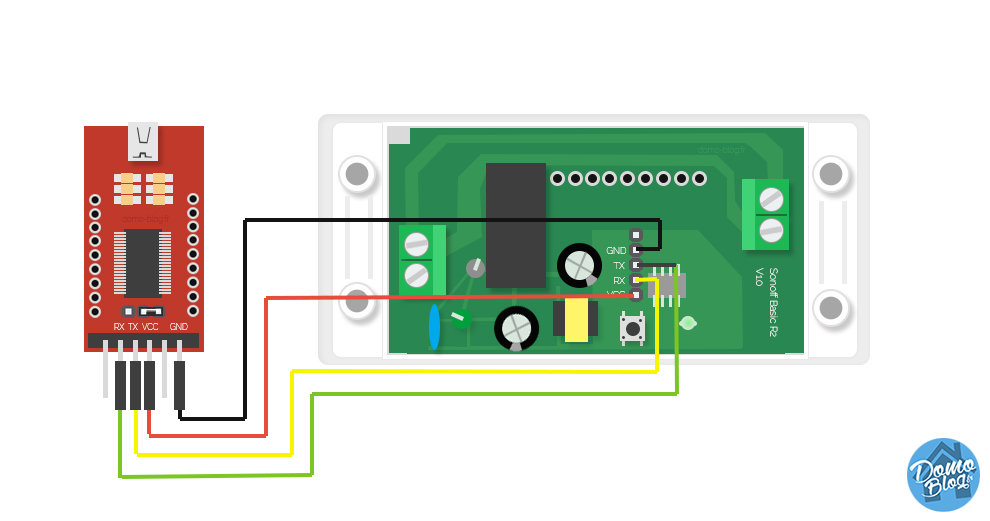
IL faut egalement bien veiller a ce que le ftdi soit en 3.3 VLTS (petit jumper dessus)
Une fois votre câblage réalisé, et nos jolies petites soudures réalisées, nous allons pouvoir procéder au flash

ATTENTION : Le module ne doit pas être alimenté en 220VLTS
Nous allons tout d'abord identifier le type de module dont nous disposons, vous aurez une information sur la petite puce située entre le bouton et la led :

Pour ma part, il s'agit d'une version ESP8285.

Vous pouvez également avoir une information sur la partie avant de la carte éléctronique :

Ensuite comme nous sommes des gens avertis et consciencieux, nous allons procéder a la sauvegarde du logiciel préinstallé par SONOFF.
Pour ce faire, installer Python (que vous avez normalement déja télécharger) et dézippé le fichier Esptool et placer le a la racine de votre disque dur (disque c dans l'exemple suivant).
Nous allons ouvrir une fenetre en ligne de commande (clic droit menu demarrer, saisir cmd)
Ensuite on atteint notre dossier ESP
Pour ce faire taper : cd c:/esptool
On l'installe :
taper : python setup.py install
Nous allons maintenant connecter notre SONOFF a notre ordinateur en faisant en sorte qu'il soit en mode programmation.
Pour rappel, aucune alimentation en 220VLTS n'est raccordée a l'instant présent
Pour ce faire nous allons brancher notre cable USB tout en maintenant appuyé le bouton poussoir de notre SONOFF et le relacher 3 secondes apres insertion.
Nous allons maintenant identifier quel port com est utilisé par le SONOFF
2 Méthodes disponibles
Méthode 1 :
aller dans le panneau de configuration/gestionnaire de périphérique
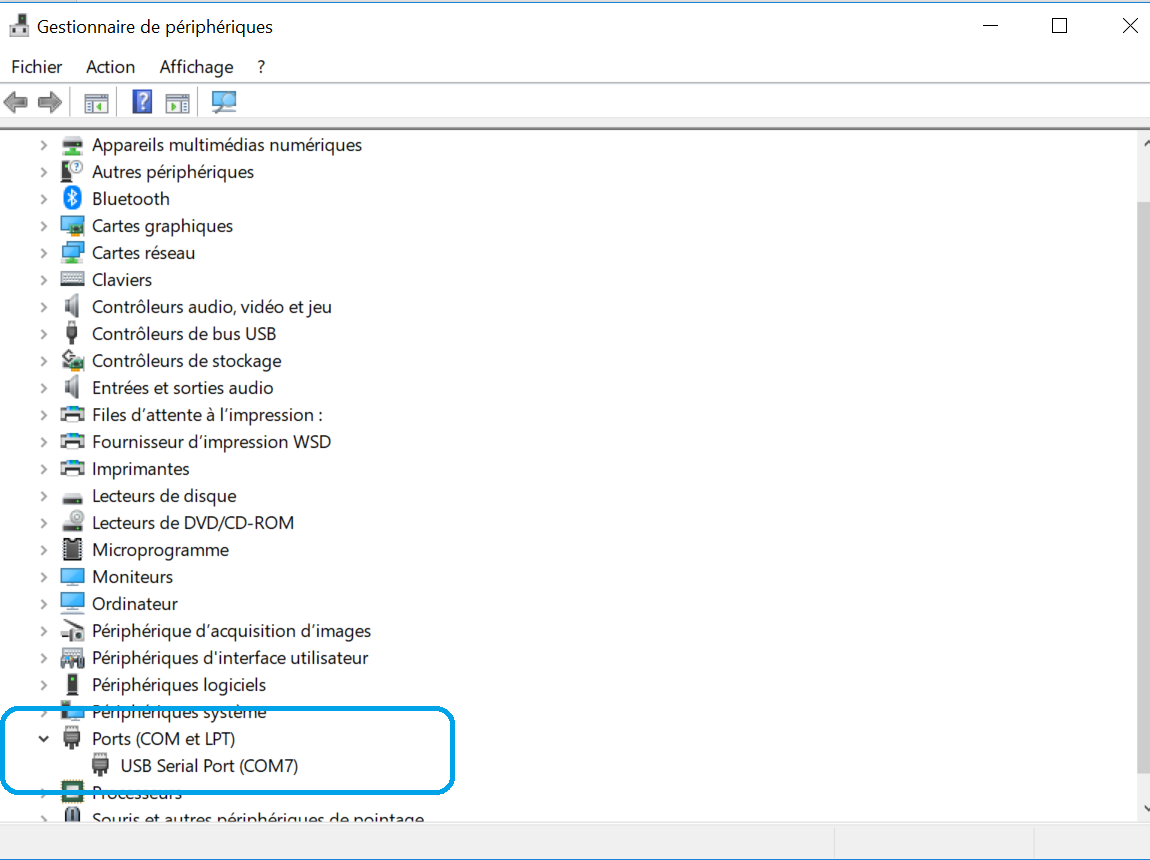
Méthode 2:
Ouvrir le logiciel FlashESP8266 qui se trouve dans le zip telechargé plus tot (ESPEasy_v2.0-20180322.zip)
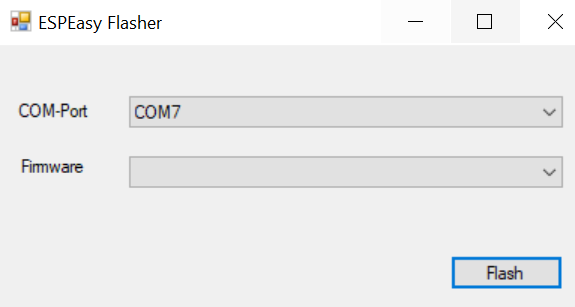
Une fois que nous connaissons notre port com,
Nous tapons la commande suivante :
esptool.py --port COM5 flash_id (remplacer 5 par le numéro de votre port com)
Attendre quelques secondes que la machine mouline (c'est sympa l'adaptateur serial clignote en vert)
Cette opération va permettre de lire les données sur notre Sonoff et nous donner quelques informations utiles:
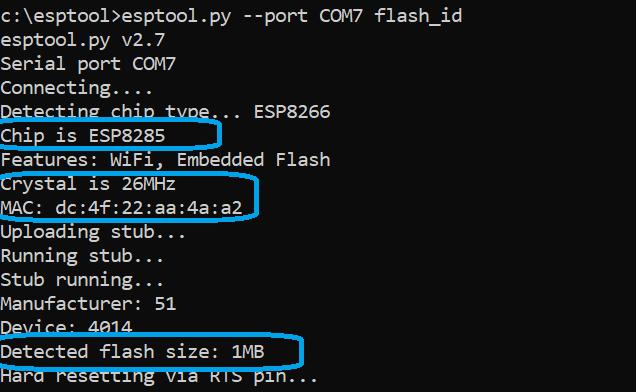
1 le type de chipset
2 l'adresse mac de notre SONOFF
3 la taille du firmware d'origine qui est déja installé
Pour faire notre Backup on va taper l'une des deux commandes suivantes en fonction de la taille du firmware :
Pour 1 Mb taper :
esptool.py --port COM5 read_flash 0x00000 0x100000 image1M.bin (remplacer le numéro de port par le votre)
Pour 4 mB on va taper :
esptool.py --port COM5 read_flash 0x00000 0x400000 image4M.bin (remplacer le numéro de port par le votre)
Le firmware sera sauvegardé automatiquement dans le dossier Esptool (c:/esptool)
(Source : https://blog.hobbytronics.pk/sonoff-ori ... p-restore/)
Grace a cette opération, nous avons sauvegardé le firmware d'origine et obtenu et confirmé des informations utiles pour le firmware Esp Easy ;op
Une fois notre backup effectué, debrancher le cable usb et refaire la manip pour connecter le sonoff en mode programmation décrite plus haut.
On va lancer cette fois le logiciel FlashESP8266
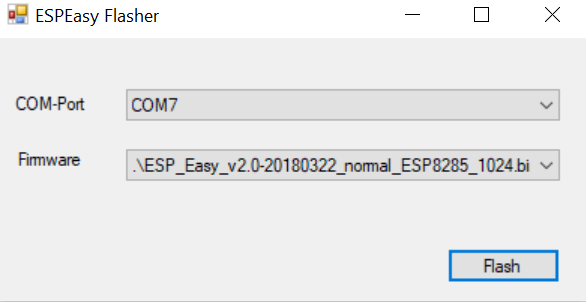
Normalement a ce stade vous devez etre capable d'identifier le Firmware correspondant a votre SONOFF.
Une fois le firmware sélectionné, il suffit de cliquer sur Flash et de laisser mouliner.
Une fois le message de confirmation arrivé, on débranche le SONOFF et on passe a l'étape suivante.
3 CONFIGURATION D'ESP EASY
1ere étape, paramétrage du réseau wifi
Cette fois, nous allons raccorder notre alimentation électrique Phase et neutre sur le Sonoff a l'aide de notre prise, brancher le tout et attendre un peu. Il ne faut pas s'inquieter, a ce stade la led ne s'allume pas ;op
Si tout s'est déroulé correctement, vous devriez voir apparaître dans votre pc/tablette ou téléphone, dans la liste des réseaux wifi le réseau suivant ESP_EASY_0:
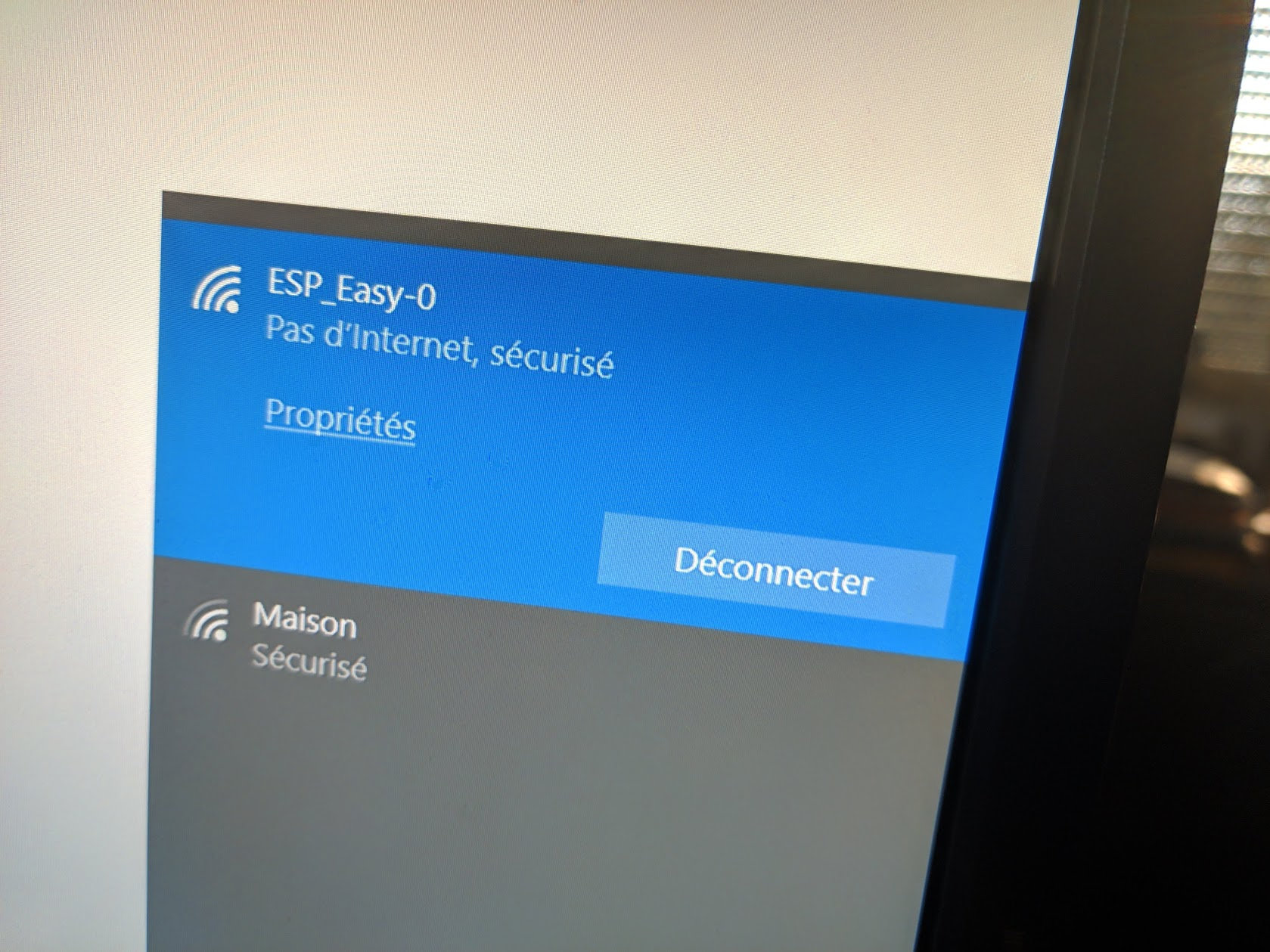
Vous lancer la connexion, le pass est : configesp
On ouvre le navigateur internet a l'adresse suivante : 192.168.4.1
Il s'agit la d'un réseau wifi générer par le sonoff afin d'accéder a un serveur interne pour paramétrage.
A cette étape, la page peut être longue a s'ouvrir en raison du fait que sonoff scanne les réseaux Wifi disponibles, il ne faut pas hésiter a actualiser la page 1 a deux fois si nécéssaire a intervalles de 30-40 secondes. Cela peut paraître un peu long, mais il faut tenir compte du fait que c'est un Sonoff et pas un PC, il est déjà top d'avoir ce type de fonctionnalités.
Si tout va bien, vous arrivez sur la page suivante :
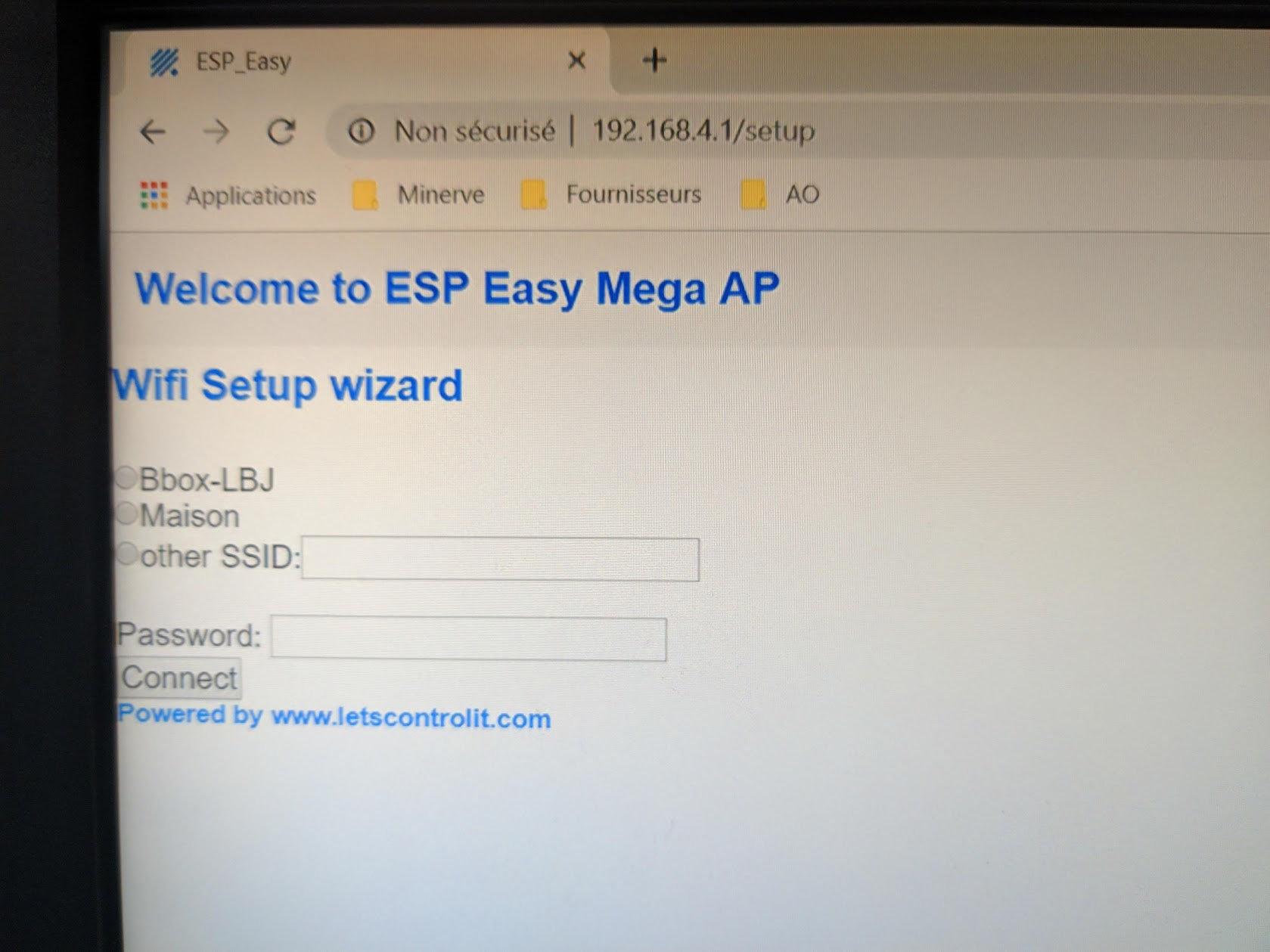
(Il est possible que la page ne s'affiche pas, probleme de soudure, ou tout simplement de mémoire, sur 11 modules que j'ai installé, 2 ont nécéssité une procédure d'effacement, je vous invite a consulter le dernier chapitre de ce tuto et recommencer la procédure de flashage.)
Une fois sur cette page, nous sélectionnons notre réseau wifi, et notre mot de passe, le module va redémarrer et vous indiquer l'adresse ip qui lui a été attribuée par le serveur DHCP sur votre réseau local :
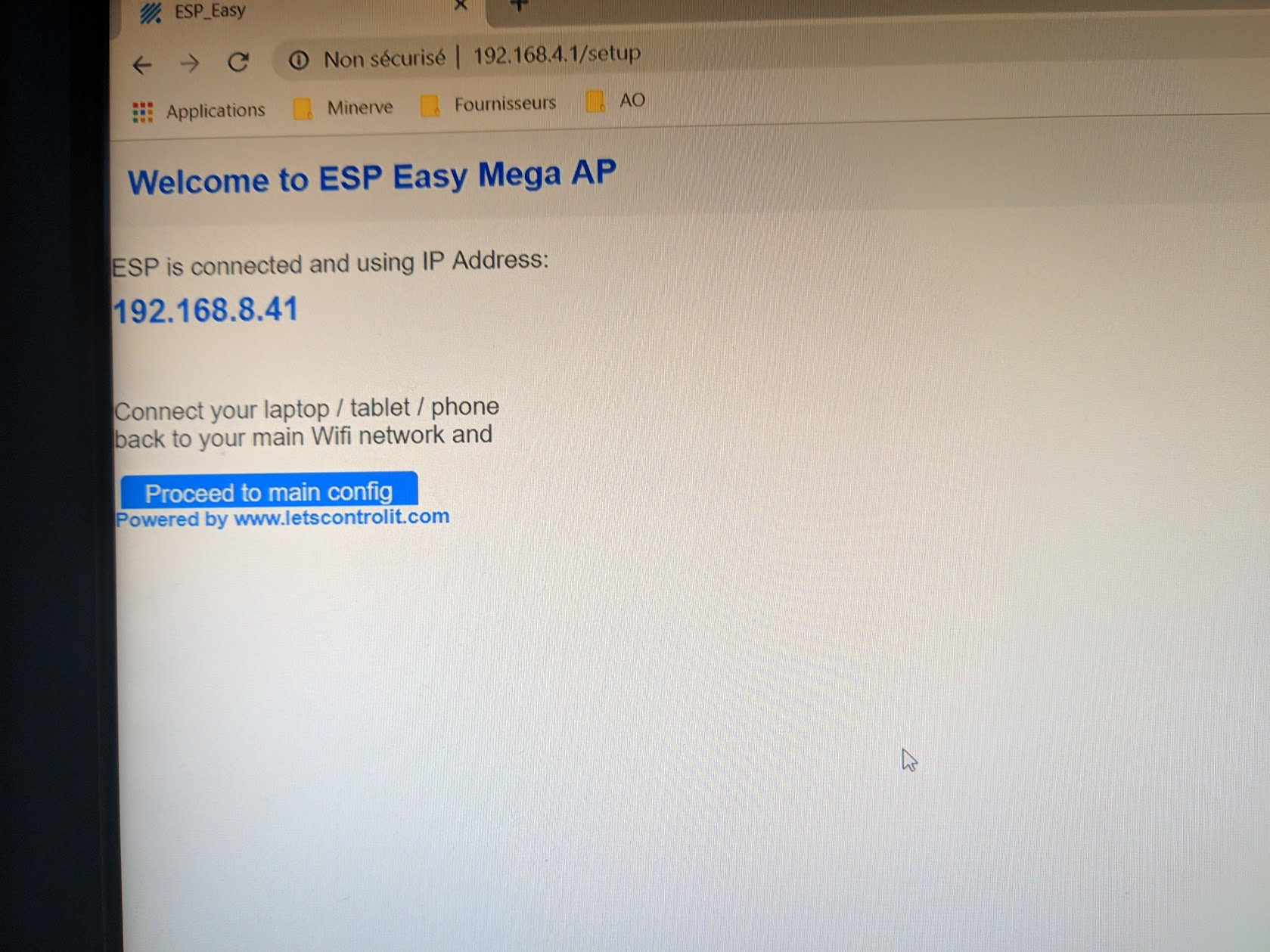
Si vous n'arrivez pas a enregistrer le réseau, vous aurez une page comme celle ci :
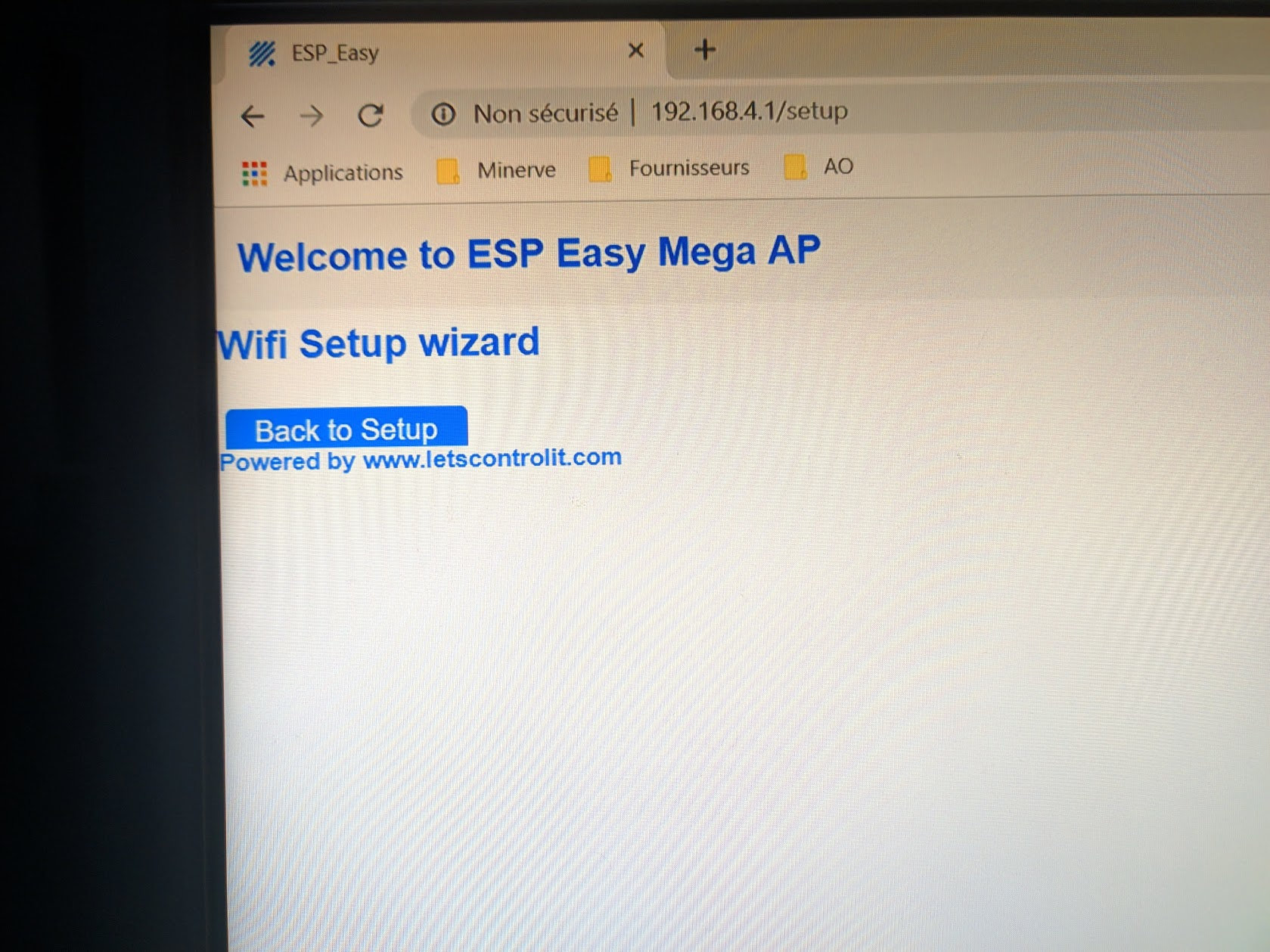
(Vous pouvez retenter de redemarrer l'appareil et ressaisir le ssid + password ou vous diriger au dernier chapitre de ce tuto)
Une fois que notre appareil a redemarrer, il suffit de nous rendre sur notre PC local et de saisir dans un navigateur l'adresse indiquée au préalable par le SONOFF (dans mon exemple 192.168.8.41).
Nous arrivons sur la page suivante :
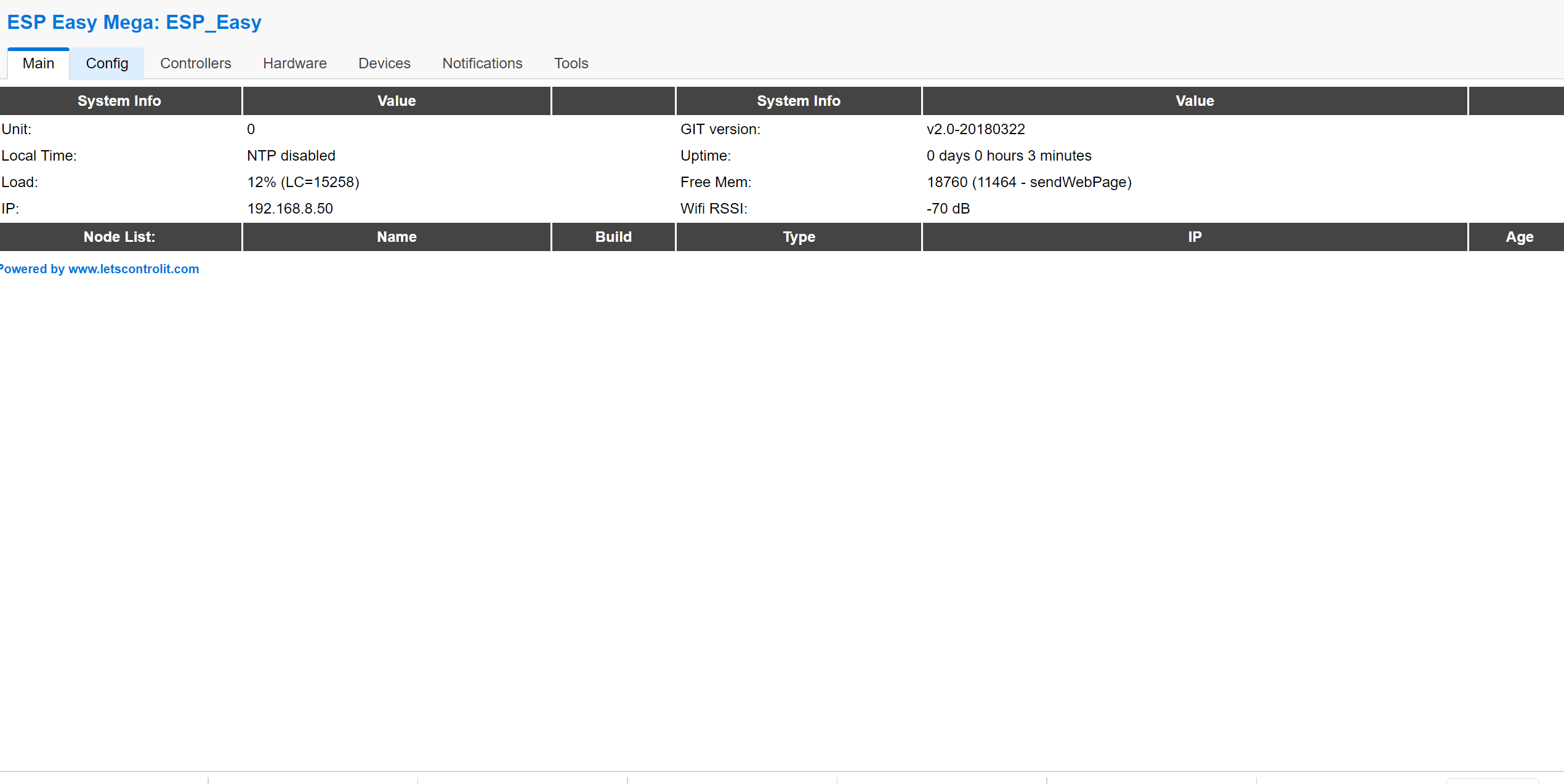
On ne vas pas changer grand chose ici
Onglet Main :
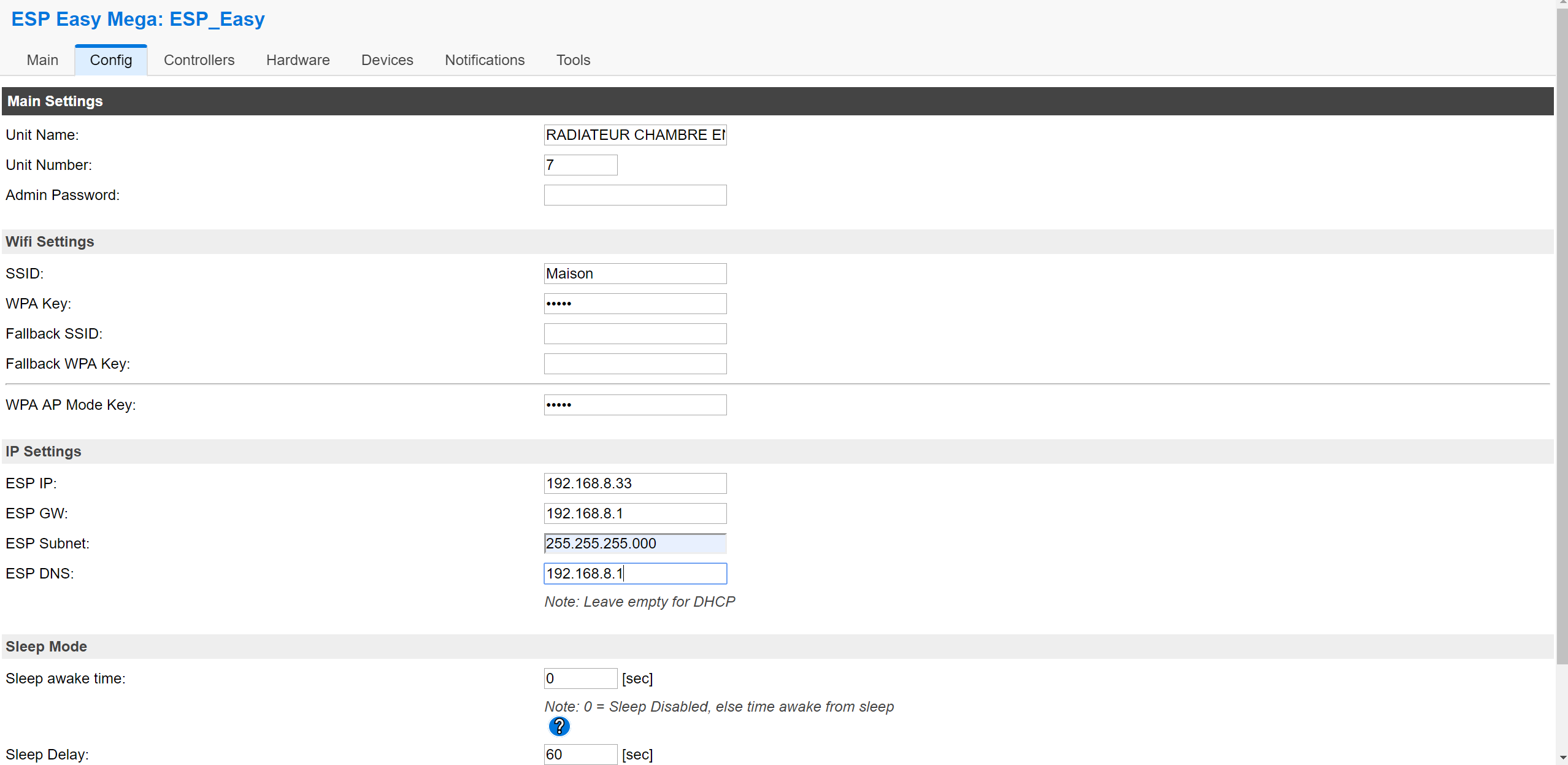
ici on a accés a la configuration réseau du SONOFF ainsi qu'au nom que l'on va donner a l'appareil.
Il faut attribuer une Ip fixe a notre sonoff, il existe plusieurs méthode et ce paramétrage va dépendre également de la configuration de votre réseau.
Dans mon cas, mon routeur ne me permet d'avoir que 10 adresses réservées sur le serveur DHCP, par conséquent quand je peux attribuer directement une adresse fixe je le fait (bien entendu en dehors de la plage du serveur DHCP)
Ne pas oublier de cliquer sur Submit
Onglet controler :
Ici on va indiquer a notre sonof qu'il est piloté par jeedom
Sur la page d'accueil cliquer sur edit :
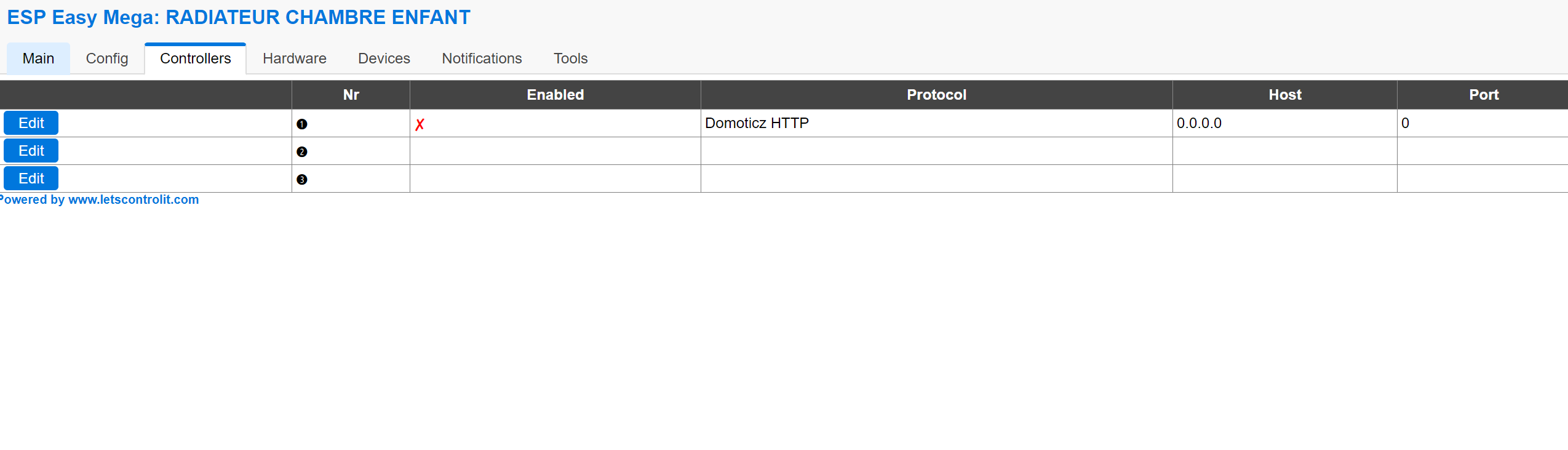
Nous arrivons sur cette page :
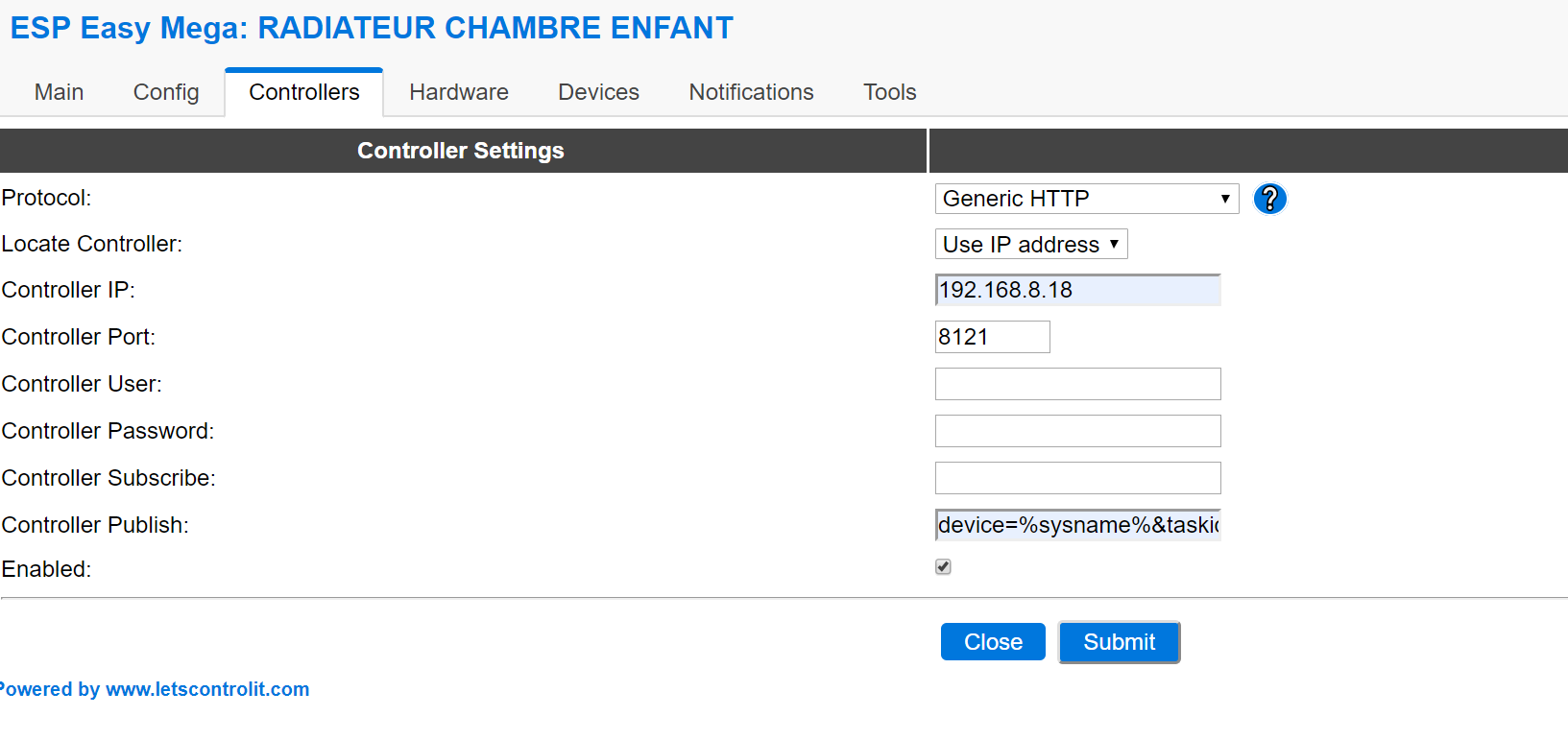
Bien respecter les memes parametres qu'indiqués (remplacer l'ip par celle de votre jeedom)
Dans l'onglet controler publish mettre : device=%sysname%&taskid=%id%&cmd=%valname%&value=%value%
Cliquer sur Submit
Onglet Hardware
Modifier uniquement le parametre led comme suit puis submit :
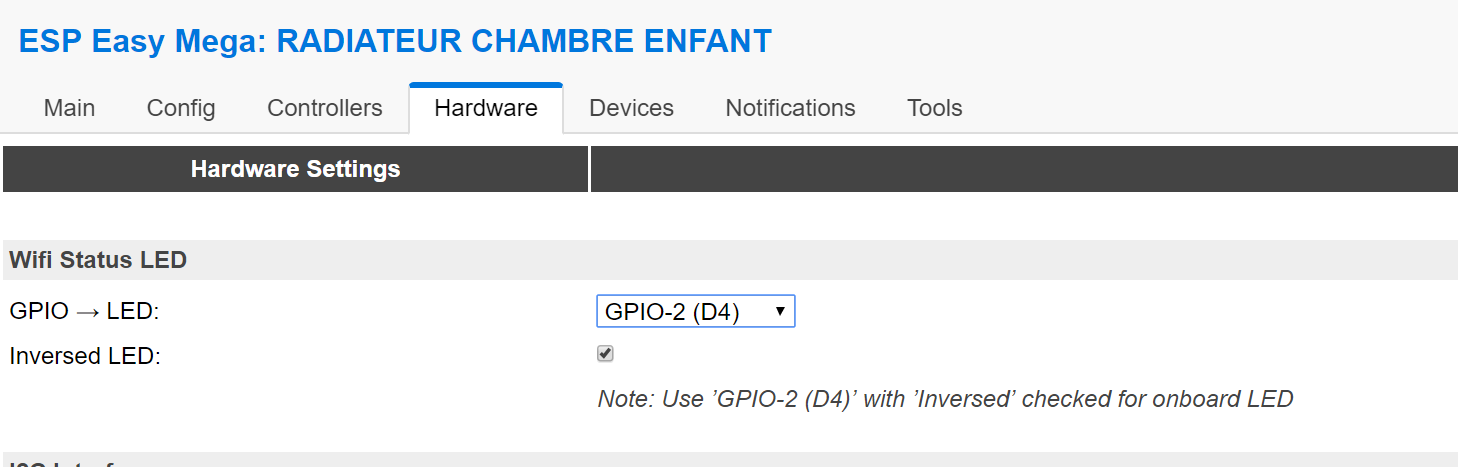
Onglet device :
Edit device 1
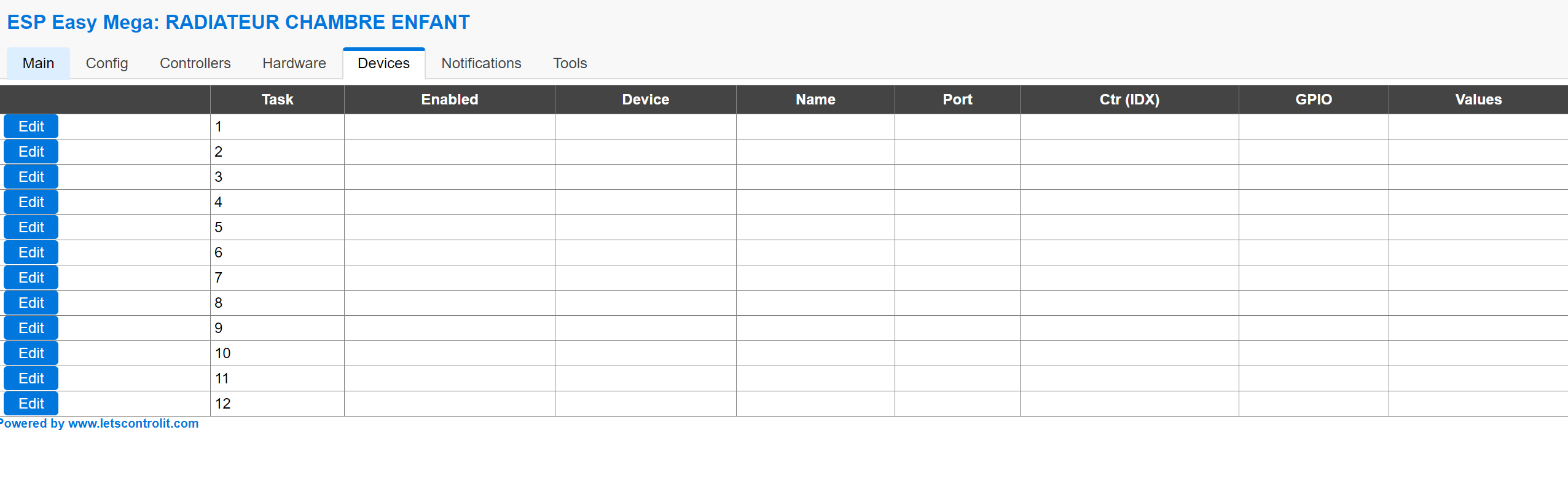
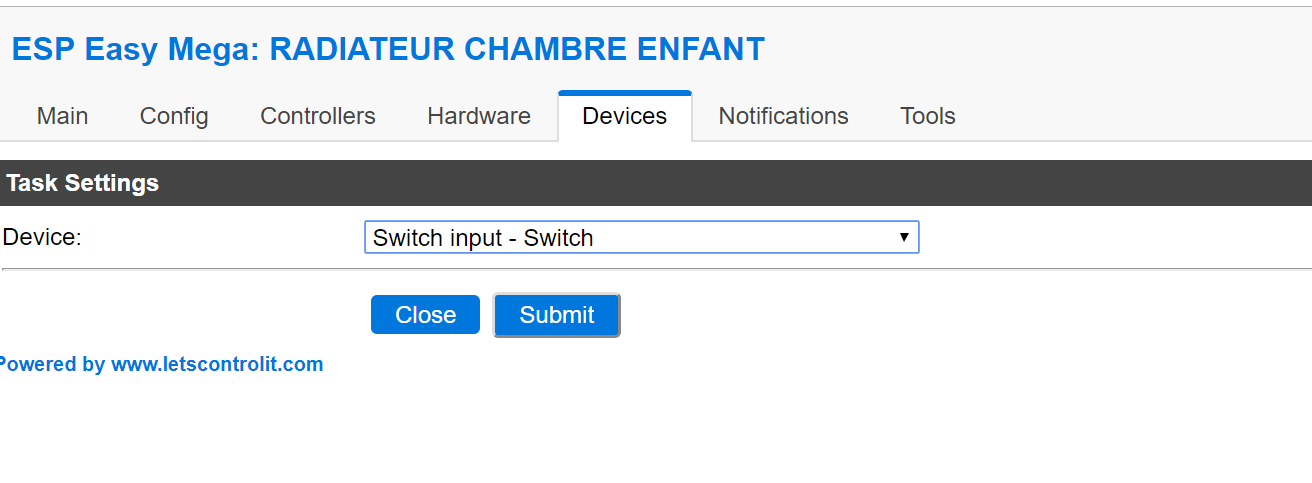
Rentrer les parametres suivants :
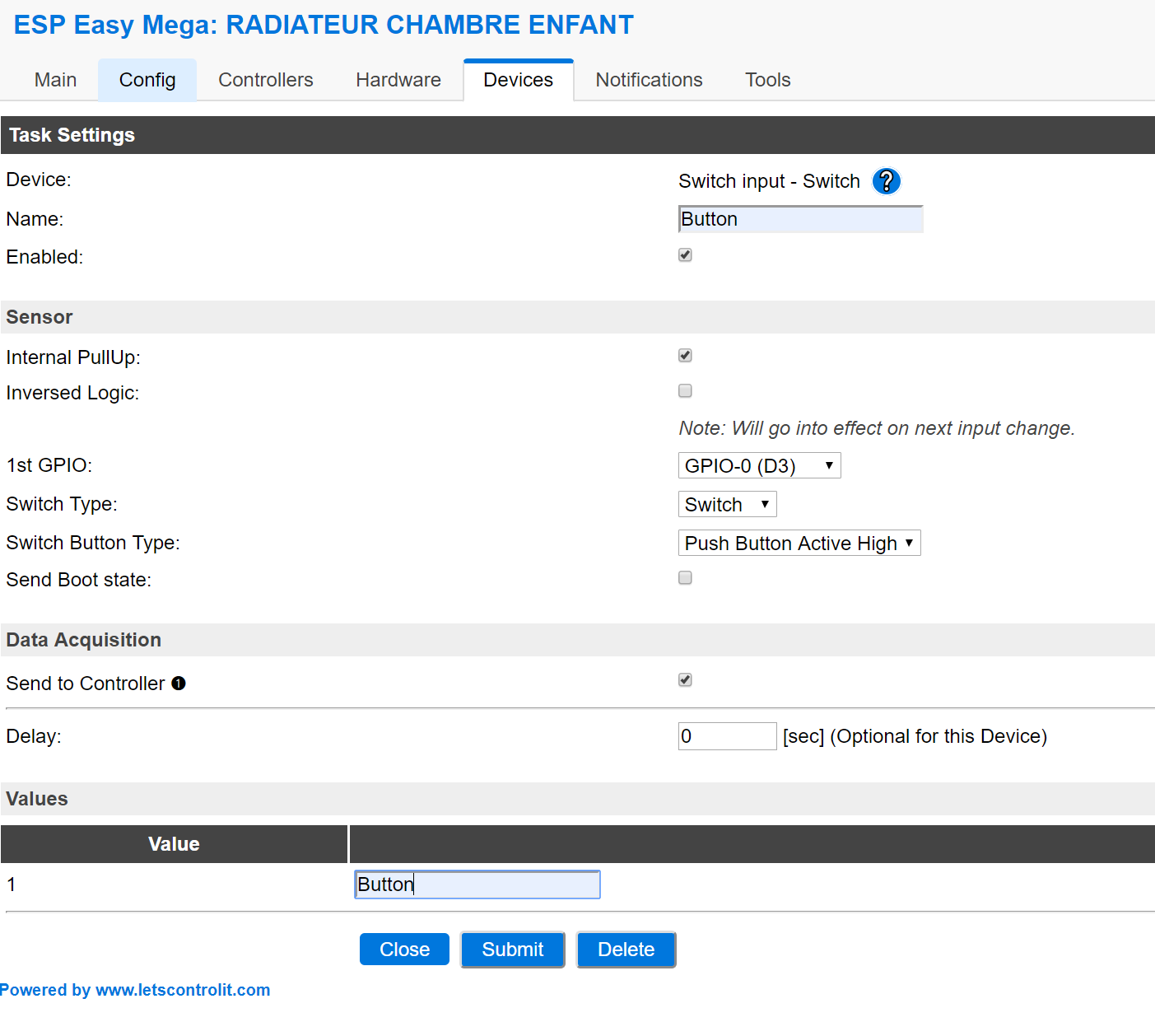
Cliquer sur submit
Puis cliquer a nouveau sur device (edit device 2)
Rentrer les parametres suivants puis submit :
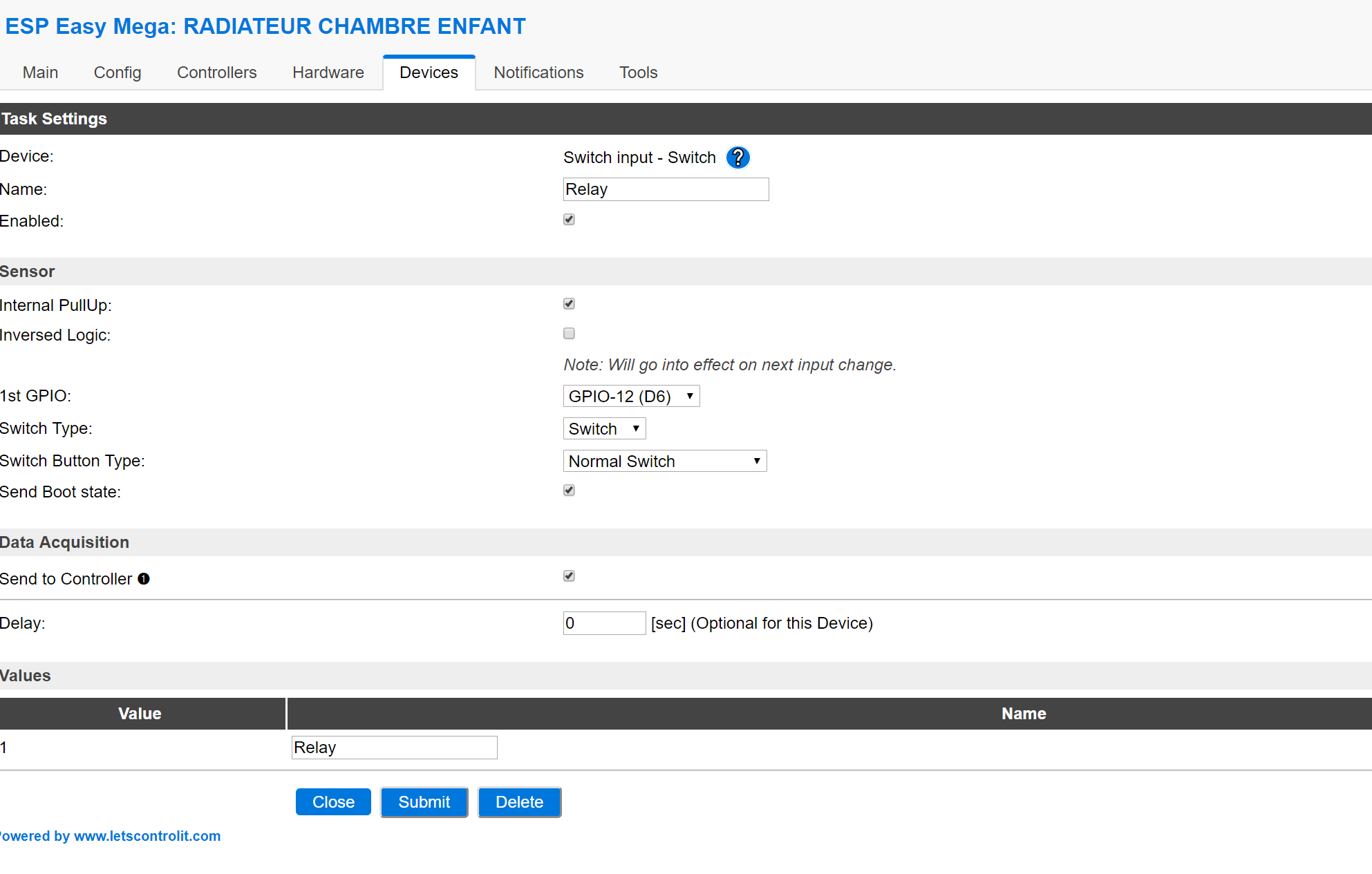
Onglet tools advanced modifier les 2 parametres suivants puis submit:
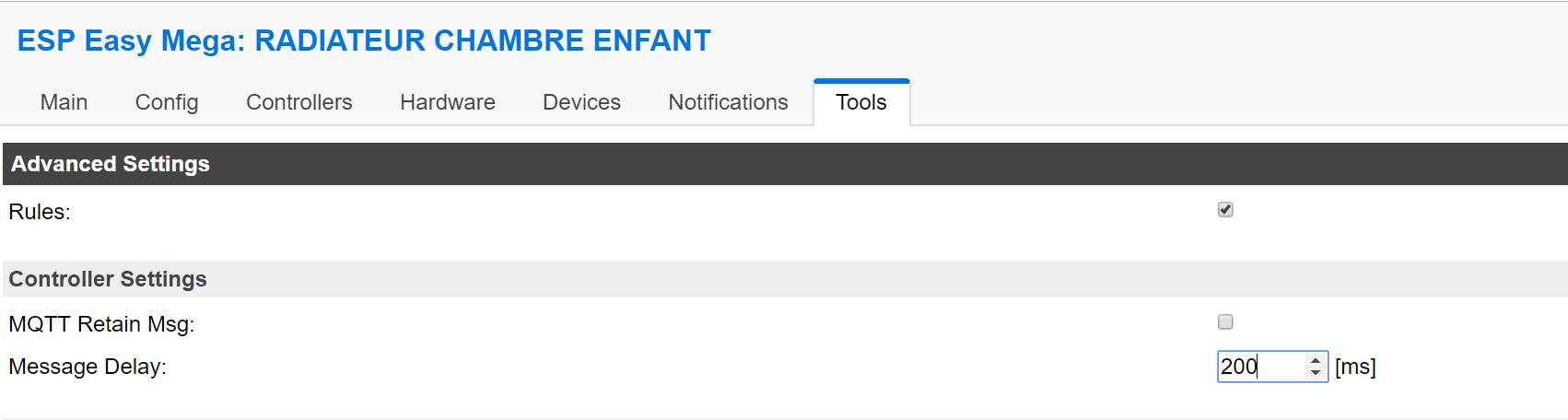
Cliquer sur l'onglet device, juste a coté l'onglet rules est apparut
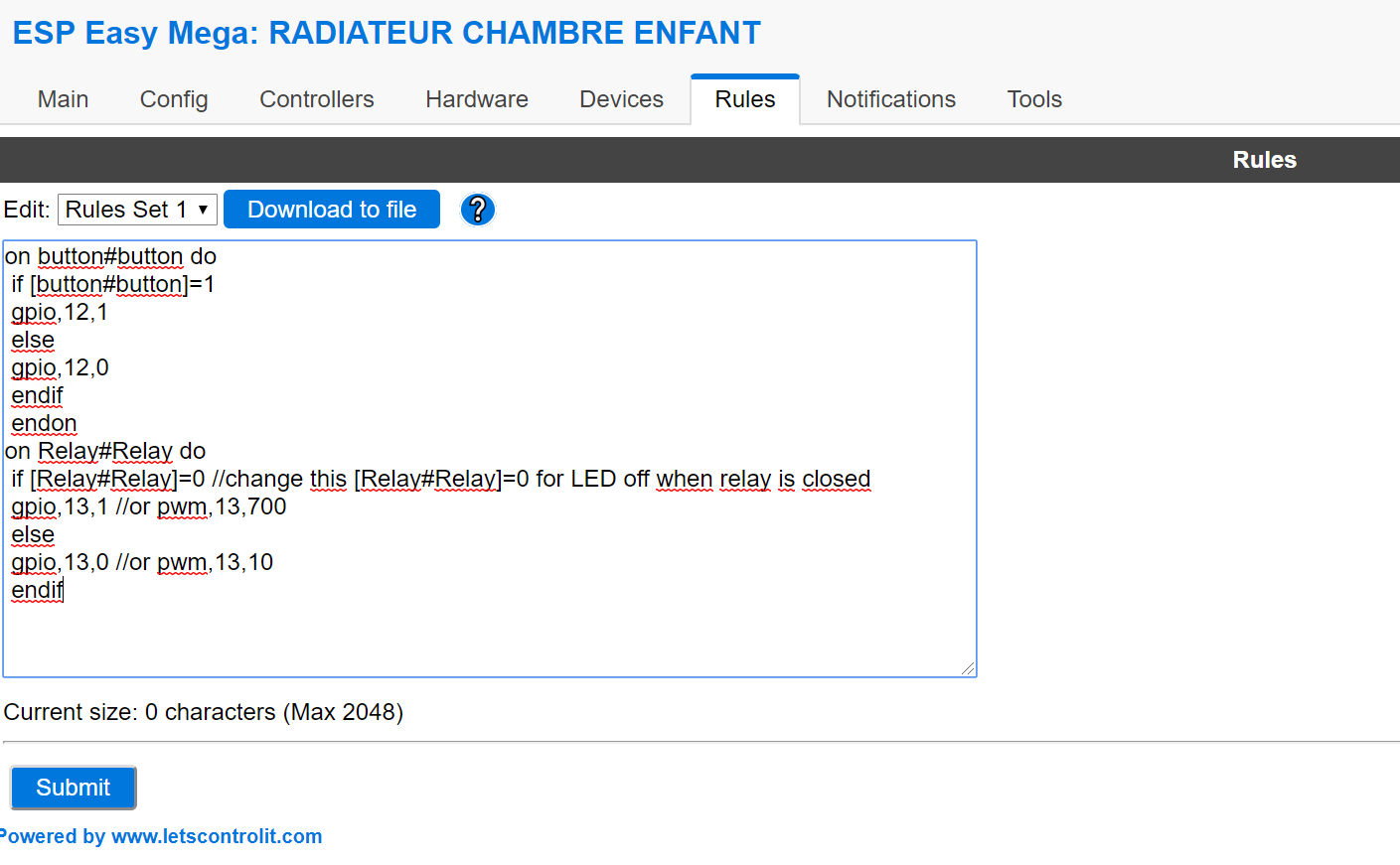
Rentrer le code suivant :
on button#button do
if [button#button]=1
gpio,12,1
else
gpio,12,0
endif
endon
on Relay#Relay do
if [Relay#Relay]=0 //change this [Relay#Relay]=0 for LED off when relay is closed
gpio,13,1 //or pwm,13,700
else
gpio,13,0 //or pwm,13,10
endif
Puis submit
Vous pouvez refaire un saut dans l'onglet config pour noter la nouvelle adresse ip que vous avez attribuée a votre Sonoff puis tools/advanced et un petit reboot
une petite reconnexion depuis le navigateur avec la nouvelle ip pour verifier que tout va bien
FELICITATION! la configuration du Sonoff est terminée ;op
4 CONFIGURATION DE JEEDOM
Maintenant c'est plus simple
Dans jeedom protocole domotique esp easy passer en mode inclusion
appuyer une fois sur le bouton de votre SONOFF
L'appareil est crée avec une premiere commande Button
Il vous faut creer les commandes On et OFF comme suit :

Une fois votre équipement paramétré et actif, il suffit de faire une fois on et une fois off pour avoir une commande retour d'etat du relais qui se crée
5 EN CAS DE PROBLEME / PROCEDURE D'EFFACEMENT MEMOIRE ET RESTAURATION
Il se peut qu'une partie de la mémoire de votre appareil soit corrompue, que vous n'ayez pas flasher le bon firmware, que le firmware soit corrompu etc...
Pour ce faire il faut effacer completement la memoire du sonoff et reflasher
Pour ce faire, ouvrir une invite de commande Cmd
Taper cd c:/esptool
Connecter le sonoff en mode programation (procedure décrite plus haut)
esptool.py -–port COM7 erase_flash (numéro de com a remplacer par le votre)
a partir de la, vous pourrez soit reflasher un autre firmware ou meme le firmware d'origine si vous le souhaitez.
Je vous remercie pour ce moment passé en ma compagnie, j'espere que ce tuto sera utile a quelques personnes.

